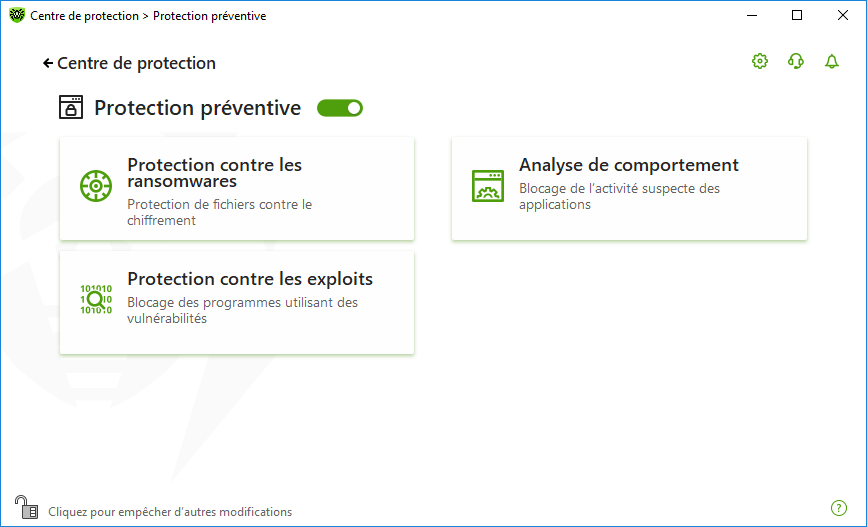Dans ce groupe de paramètres, vous pouvez configurer la réaction de Dr.Web à des actions d’autres applications qui pourraient compromettre la sécurité de votre ordinateur et choisir le niveau de la protection contre les exploits.
Pour accéder au groupe de paramètres Protection préventive
1.Ouvrez le menu de Dr.Web ![]() et sélectionnez l’élément Centre de sécurité.
et sélectionnez l’élément Centre de sécurité.
2.Dans la fenêtre qui s’affiche, cliquez sur la vignette Protection préventive.
Figure 54. Fenêtre Protection préventive
Activation et désactivation de la Protection préventive
Activez ou désactivez la Protection préventive avec l’interrupteur ![]() .
.
Pour accéder aux paramètres des composants
1.Assurez-vous que Dr.Web fonctionne en mode administrateur (le cadenas en bas du logiciel est ouvert ![]() ). Sinon, cliquez sur le cadenas
). Sinon, cliquez sur le cadenas ![]() .
.
2.Cliquez sur la vignette du composant nécessaire.
L’activation et la désactivation de la Protection préventive, ainsi que la modification des paramètres du composant sont possibles si c’est autorisé par l’administrateur du serveur de protection centralisée auquel se connecte Dr.Web. |
Dans cette section :
•Analyse de comportement : paramètres d’interdiction d’accès d’applications aux objets système.
•Protection contre les ransomwares : paramètres d’interdiction de chiffrer les fichiers d’utilisateurs.
•Protection contre les exploits : paramètres d’interdiction d’utiliser les vulnérabilités dans des applications.
Pour désactiver la Protection préventive, Dr.Web doit fonctionner en mode administrateur. Pour cela, cliquez sur le cadenas |